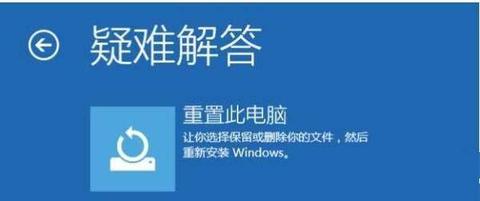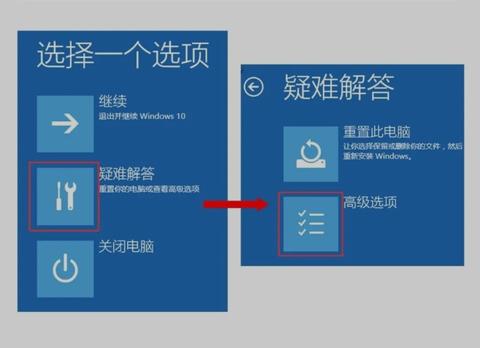1.win10旗舰版新建帐户后怎么把旧的用户删除
Windows10系统添加本地用户和删除用户的方法
Windows10系统添加本地用户的方法。
步骤:
右键点击系统桌面右下角的 “通知”图标,在打开的“操作中心”点击“所有设置”;
2
在打开的设置窗口,我们点击“帐户”;
3
在帐户设置窗口,点击“家庭和其他用户”;
4
点击“家庭和其他用户”以后,打开一个“此人将如何登录?”的窗口,点击“我想要添加的人员没有电子邮件地址”,再点击:下一步;
5
如果我们已经有微软的用户帐户,要添加的是不是微软帐户,就点击“添加 一个没有Microsoft帐户的用户”,再点击 下一步;
6
此时打开的是为这台电脑创建一个用户的窗口,我们按照提示输入:用户名、密码和密码提示,再点击:下一步;
本地帐户设置成功,如图所示。
重启电脑可见帐户mri6688,输入密码即可以登录。
Windows10系统删除本地用户的方法。
步骤:
打开控制面板,左键双击“用户帐户”;
在打开用户帐户窗口,点击“管理其他帐户”;
在管理帐户窗口,我们点击“mri6688 - 本地帐户”;
这时会打开一个“更改帐户”的窗口,我们点击“删除帐户”;
我们点击“删除帐户”以后,则打开一个询问窗口:是否保留mri6688的文件?点击“删除 文件”;
这时又会打开一个询问窗口:确实要删除mei6688帐户吗?点击“删除帐户”;
mri6688帐户已经删除。
上述即:Windows10系统添加本地用户和删除用户的方法,供朋友们参考和使用。
2.win10新建了本地账户怎么删除微软账户
工具:
win10
步骤
1. 在桌面上点击控制面板,进入控制面板后再点更改用户类型。
2. 在这里选择微软Microsoft的帐户
3. 然后再点击删除账户
3.怎么删除新建的用户
1.以“Administrator”账户登录Windows XP,点击“开始→运行”,在运行文本框中输入“gpedit.msc”,回车后打开“组策略”工具;
2.在“组策略”窗口的目录树中展开“计算机配置→Windows设置→安全设置→本地策略→安全选项”,接着在右窗口中双击“账户:重命名系统管理员账户”,输入其他字符更改系统管理员名称
3.要“控制面板”中打开“用户账户”,可以发现“Administrator”已经更名为刚刚更改的名称,单击创建的管理员账户,进入具体操作窗口,单击“删除账户”进入具体删除操作
4.如果希望以“Administrator”使用系统,重复步骤2更换回来即可
4.win10如何删除一个使用过的电脑 用户
1:点击开始菜单,打开设置-账户-你的电子邮件和账户。
2:点击‘管理我的microsoft账户’,在跳转的网页登录microsoft账户,可以看到账户详细信息。在设备栏里面,点击“查看全部”可以看到登录了该账户的设备。
在列表里面找到所需要删除的设备,点击删除电脑。3:由于是敏感操作,可能需要输入密码确认。
输入密码登录后,跳转页面在“我已准备好删除此设备”前面的方框点击打勾,然后点击删除。4:跳转页面显示删除完成,这样存储在服务器里面的该电脑的系统设置等信息就完全清除了。
5:然后返回到电脑本机上,打开设置-账户-你的电子邮件和账户,如果当前是使用microsoft账户作为用户登录的,需要先点击“改用本地账户登录”更改为本地账户登录,按照提示一步步操作,完成后注销,使用刚设置的本地账户登录。重新登录后打开账户设置,会看到选项变成了“改用microsoft账户登录”,如图:6:下拉滚动条,在“其它应用使用的账户”一栏里面,选中需要删除的microsoft账户,点击删除-是。
到这里就可以成功的删除掉登录在win10系统里面的microsoft账户信息以及漫游的系统设置等信息。
5.win10 怎么删除windows系统的账户再新建
在我们安装 Windows10 系统的过程中,需要通过自己在微软注册的账号来激活系统,所以当安装完成以后,系统会默认用我们在微软的账号来作来作为系统登录用户。
由于微软账号的密码要求复杂,使得每次登录时都觉得很麻烦。这里简单介绍下怎么Windows10下删除本地账户,这样一来就可以像以前的Windows7一样,可以用没有设置密码的账号来登录了。
在桌面上点击控制面板,进入控制面板后再点更改用户类型。在这里选择要删除的账户然后再点击删除账户是否保存这个账户在本机上的相关资料,删除还是保存看自己的实际情况而定。
小编觉得没什么用所以直接删除文件。确认删除这个账户。
如果用户的配置文件比较多则点删除后需要等持的时候比较长。删除成功。
在账户列表里没有刚刚那个网络用户了,本地账户也是这样删除的步骤差不多。
转载请注明出处windows之家 » Win10被新建的用户如何删除
 windows之家
windows之家